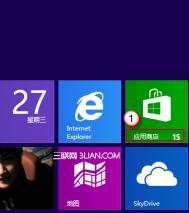Win7系统任务管理器进程信息跳动无法选中怎么办?
有网友这样提问: 我的操作系统是Win7旗舰版,安装不到一个月,最近发现打开任务管理,切换到进程选项卡后,里面的某些进程总是上下跳动,搞得选中某个进程十分困难,请问是什么问题,具体要怎样解决?
现象分析:
Win7系统任务管理器中的进程上下跳动是很正常的现象,因为任务管理器具有实时监控系统资源信息的功能,而一个程序在运行时所要占用的系统内存并不总是一尘不变的,会随着要处理的任务的难易程度而变化。
解决方案具体操作步骤:
PS:墨染暖心的解决方案操作步骤以及截图都是是基于萝卜家园Win7 64位旗舰版系统。
1.在Windows任务栏的空白处,按下鼠标右键,在右键菜单栏中选择启动任务管理器,如图1所示:

图1 启动任务管理器
2.在出现的Windows任务管理器窗口中,选中进程选项卡,如图2所示:

图2 选择进程选项卡
3.按下键盘上的Ctrl键,就会发现整个进程界面中的程序静止,不再出现上下跳动的现象。此时,你就可以快速地找到并选择你要的某个进程了。
该方法不仅适用于提问者所装的Win7旗舰版系统,只要是Win7系统,都可以通过墨染暖心所给的方法来解决。
新萝卜家园Ghost Win7系统怎么预防蓝屏死机
安装了新萝卜家园Ghost Win7系统的用户,都会担心这个系统稳不稳定,会不会时不时地来一个蓝屏死机。相信不止新萝卜家园Ghost Win7系统使用者会有此担心,所有计算机使用者都会有这个担心。下面,墨染暖心给大家讲解要怎么做才能预防蓝屏死机。

预防蓝屏死机的方法:
第一:及时关闭暂时不用的程序。
(本文来源于图老师网站,更多请访问http://m.tulaoshi.com)一些程序就算等下还需要用到,也可以先关闭以节省资源。
第二:设置同一窗口浏览文件夹。
第三:尽量减少系统启动时加载的程序。
启动时自行加载的程序多了,既影响系统启动速度,又占用各项资源。因此,可以取消不必要的系统自行加载程序。
第四:减少桌面上快捷方式图标,定期或者是不定期清理开始菜单。
减少快捷方式图标和开始菜单中的项目的原因
快捷方式图标和开始菜单中的项目是消耗GDI资源以及USER资源大户,尽量减少桌面快捷方式图标和保持一个整洁有序的开始菜单是节约资源的重要方法之一。
减少方案
方案一:要做到对不用的桌面快捷方式图标进行删除,桌面快捷方式图标与开始菜单下程序子菜单中重复的项目,根据操作习惯选项一个即可,另一个可以删除。
方案二:把相同类型程序组织到一个文件夹中,减少开始菜单体积。例如可将所有Office组件组织到一个Office文件夹中,将Internet Exploer、Internet News、Outlook Express、Microsoft Netmeeting等组织到Internet文件夹中。
其实上述所说的内容可以适用于任何一个系统,不管Windows系统还是IOS系统还是其他,电脑的保养就是需要在日常操作过程中注意的。
Win7系统开机扫描磁盘时蓝屏怎么去解决
现象描述:一台安装了Win7系统的电脑出现故障,每此开机都会进行磁盘扫描,并且每次都会将每个分区扫描一次。另外在运行过程中经常出现死机或者蓝屏现象。

原因分析:Win7系统对硬件质量要求比较高,如果硬盘存在坏道等问题,就会出现这个故障,另外如果电源或主板质量不好也可能出现类似现象。
解决方法:
1、更换硬盘,然后更换数据线,看看是否能够解决问题。
2、更换质量更好的机箱电源。
3、如果还是存在故障的话就只能更换主板了。tulaoshi.com
(本文摘自http://www.windows7en.com/Win7/19126.html)
Win7系统运行游戏提示配色方案已更改为Windows 7 Basic分析与解决方法
很多用户的电脑上都会下载安装各种游戏,在打开游戏且准备玩的时候,弹出windows配色方案已更改提示,以下程序执行了一个操作,该操作需要windows将配色方案暂时更改为windows 7 Basic。这是什么原因呢?该怎么解决呢?随缘图老师小编一一为大家解答!
原因分析:
这是因为win7系统与软件不兼容,http://www.windows7en.com/dngswin7/有些程序不能很好的与windows系统的配色方案融合。
解决方法:
方法一、解决透明多和其他Aero效果问题
1、右击桌面个性化,打开个性化界面,然后点击下方的解决透明多和其他Aero效果问题项;如图1所示

图1 解决透明多和其他Aero效果问题
2、然后点击下一步,这时候Aero就会检测问题,http://www.windows7en.com/ylmfwin7/只需要根据提示一步一步操作即可。如图2所示
(本文来源于图老师网站,更多请访问http://m.tulaoshi.com)
图2 点击下一步
方法二、更改win7的配色方案
1、首先鼠标右击桌面空白处,选择个性化选项;
2、在打开的个性化界面中,在基本和高对比度主题中找到Windows 7 Basic然后单击选择即可。如图3所示

图3 Windows 7 Basic
win7系统在兼容性上也算是比较成熟Tulaoshi.Com,但某些游戏也会处于不兼容状态也是正常的,如果用户也遇到配色方案已更改提示,那么不妨试试教程中的两种解决方案吧。(文本摘自http://www.windows7en.com/Win7/19132.html)
分析由硬件引起win7系统电脑死机的9大可能原因
电脑给用户在工作和学习上提供了极大的方便,不过电脑的死机对于普通用户来说,却成了一个解不开、挣不脱的烦恼。下面,墨染暖心以装了深度Win7旗舰版系统的电脑为基础,教大家判断装了该系统的电脑死机是否是硬件引起的。

1.设备不匹配,如主板主频和CPU主频不匹配,即主板频率太高或太低都可能导致频繁死机。因此需要检查各设备的频率是否匹配。
2.软硬件难于兼容或者无法兼容,如运行Photoshop、AutoCAD等软件时,AMD K8的CPU就要比老赛扬CPU效果好。
3.主板、卡接触不良、松动,或插槽、显示卡、内存、CPU等配件损坏。
4.电压太低或太高,这可能是由于电源故障,也可能是由于外部电压不稳所致。
5.硬盘存在坏道、坏扇区或坏簇,磁盘老化或由于外部电源不稳定所致。
6.CPU散热不畅或超频太多。
7.磁头或光头读取能力不足,工作环境不良等原因都会导致磁头读取能力的下降。
8.内存条故障或容量不够,如内存条松动、虚焊或内存芯片本身质量问题。
9.由于某些配件已经损坏,但即插即用的技术使系统在启动时仍然检测这些设备导致死机。
以上就是由硬件引起win7系统电脑死机的9大可能,大家可以根据以上9种可能的原因,一一排查。
如何在win7系统下提高打开IE浏览器(m.tulaoshi.com)的速度
1、在win7系统下点击页面上的工具,在弹出的下拉框中,选择Internet 选项。

2、找到连接选项卡,接着点击右下角的局域网设置。

3、在局域网(LAN)设置里面去掉自动检测设置选项勾选,点击确定退出。

雨林木风win7系统怎么解决Explorer.exe崩溃
很多朋友喜欢在win7旗舰版系统内的计算机图标上点击右键,选择管理来调用设备管理器,认为这是最方便、快捷的方法。但最近升级雨林木风win7系统后发现, http://www.windows7en.com/dngswin7/使用这种方法经常导致Explorer.exe崩溃。开始以为是安装第三方软件导致的,不料重新安装了一遍雨林木风win7系统后问题依旧。
在开始/运行中输入Regedit打开注册表编辑器,
定位到hkey_local_machineSoftwareClassesCLSIDShellManageCommand,进行操作。

然后,将1处的键值,修改为:
%Windir%SYstem32MMC.exe /要%Windir%System32Compmgmt.msc将键值再导出一次,命名为CompMgmt.reg。
注:修复后采用的http://www.windows7en.com/Win7Down/替代命令,是XP系统下调用计算机管理的方法,但是在Explorer.exe崩溃依然能够正常的工作。
再多次打开管理,没有出现Explorer.exe崩溃的情况。希望微软参有日后的更亲扣修复此问题。
PS:该方法属于老将出马,将XP系统下的命令来搞定新系统的不稳定。目前并不是所有Explorer.exe崩溃都会遇到这个问题,存在一定的几率,出现这个问题的同学暂时现用该方法来解决吧
文章来源于http://www.windows7en.com/Win7/19070.html